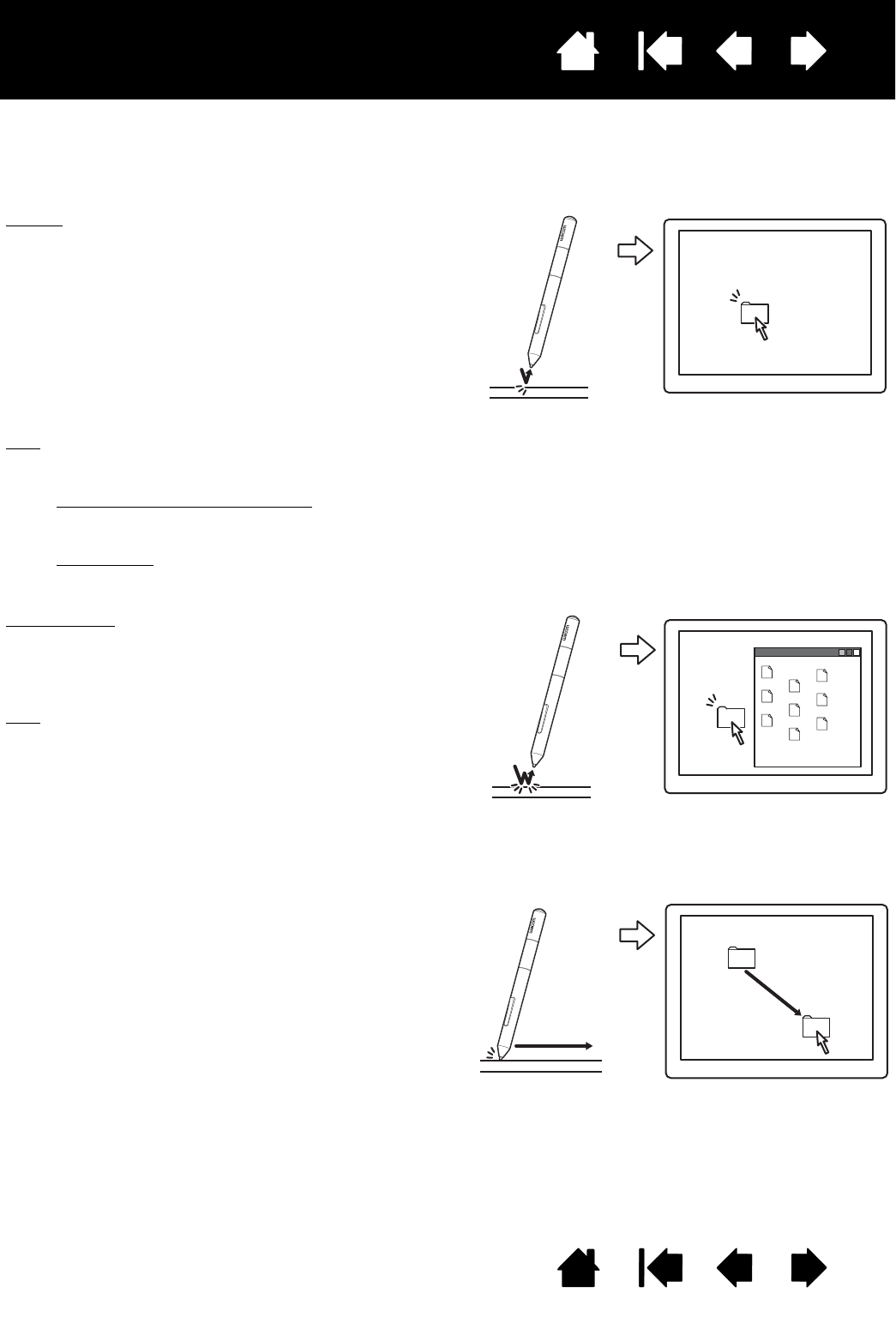Tipp: Sie können Windows so konfigurieren, dass ein Element markiert wird, wenn sich der Stift darüber bewegt,
und dass das Element durch einmaliges Klicken aufgerufen wird. Um diese Funktion zu aktivieren, müssen
Sie zuerst einen Ordner öffnen.
Windows 8, Windows 7 und Vista
: Wählen Sie im Menü ORGANISIEREN die Option ORDNER- UND
S
UCHOPTIONEN.... Wählen Sie auf der Registerkarte ALLGEMEIN die Option ÖFFNEN DURCH EINFACHEN KLICK
(MARKIEREN DURCH ZEIGEN).
Windows XP
: Wählen Sie aus dem Pulldown-Menü WERKZEUGE die Option ORDNEROPTIONEN.... Wählen Sie
auf der Registerkarte ALLGEMEIN die Option ÖFFNEN DURCH EINFACHEN KLICK (MARKIEREN DURCH ZEIGEN).
Klicken
. Berühren Sie das Tablett einmal mit der Spitze des
Stiftes oder drücken Sie mit der Spitze so fest auf, dass ein
Klicken registriert wird. Klicken Sie auf ein Ordnersymbol,
indem Sie den Bildschirmcursor auf das Symbol bewegen
und die Stiftspitze herunterdrücken. Im Ergebnis sollte der
Ordner markiert sein.
Wenn Sie im Tablettkontrollfeld die Option K
LICKGERÄUSCH
ausgewählt haben und die Lautsprecher eingeschaltet sind,
hören Sie ein Klickgeräusch, sobald Sie mit der Stiftspitze
so fest aufdrücken, dass ein Tastenklick erzeugt wird.
Stellen Sie gegebenenfalls die Lautstärke neu ein.
Doppelklicken
. Berühren Sie die gleiche Stelle
des Tabletts zwei Mal kurz hintereinander mit der
Stiftspitze. Dies entspricht einem Doppelklick mit
der Maustaste. Versuchen Sie, auf einen Ordner
doppelzuklicken, um ihn zu öffnen.
Tipp
: Belegen Sie eine Stifttaste mit der Funktion
D
OPPELKLICK. Dies ist einfacher, als zweimal
mit der Stiftspitze zu tippen, und deshalb
die bevorzugte Doppelklickmethode bei
der Arbeit mit einem Stift.
Bewegen Sie zuerst den Cursor auf das Objekt.
Drücken Sie anschließend die Stiftspitze auf das
Tablett und ziehen Sie sie über die Tablettoberfläche.
Das markierte Objekt wird über den Bildschirm
bewegt.
Wenn Sie Text in einem Dokument auswählen
möchten, setzen Sie den Cursor an den Anfang einer
Textpassage. Ziehen Sie anschließend den Stift über
das Tablett, bis der gewünschte Text markiert ist.